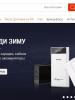Miks mälupulk ei tööta ja kuidas seda taastada? Programmid mälupulkade taastamiseks Windows ei näe mälupulka - põhjused
Välkmäluseade on teabesalvestusseade, mis ühendub USB-liidese kaudu mis tahes arvutiga. Üsna sageli lakkab see seade normaalselt töötamast Mida teha? Allpool arutatakse kõige tõhusamad viisid mälupulkade töötlemiseks ja seadmega töötamisel levinud vigade parandused.
Järgige kõiki samme järjest – kui esimene meetod ei aita, liikuge järgmise juurde ja nii edasi.
Mida teha, kui mälupulk lakkab töötamast
Kaasaegses IT-tööstuses on KISS-i põhimõte aktuaalne kitsas ringis, mis tähendab "Keep it simple!" Ilma erivajaduseta pole vaja registrit redigeerida, probleemide tõrkeotsinguks kasutada keerulisi riistvarameetodeid ega proovida rakendada muid protseduure – alustada tuleks kõige lihtsamatest sammudest.
- Proovige USB-liidese kaudu suhtlemiseks ühendada mälupulk teise arvuti, sülearvuti või muu seadmega. Kui mälupulk ei tööta, siis 100-protsendilise tõenäosusega võime öelda, et see probleem ongi – ja seda on vaja kohe minge välkmäluseadme taastamiseks ja parandamiseks utiliitidele.
- Kui mälupulk töötab teises arvutis või vähemalt Windows tuvastab selle (kuid "Explorer" ja "This/My Computer" ei kuvata), peate OS-i või failisüsteemi probleemide tõrkeotsing allolevate juhiste abil.
- Ühendage draiv lahti, eemaldades selle USB-pistikust.
- Lülitage arvuti välja, valides suvandi "Lülita välja".
- Ühendage süsteemiseade lahti 220 V toiteallikast, vajutage toitenuppu 5 sekundit - see eemaldab jääkmaksumuse emaplaadi üksikutel moodulitel.
- Ühendage arvuti vooluvõrku.
- Lülitage see sisse, oodake, kuni see täielikult laaditakse, ja sisestage USB-mälupulk.
- Proovige ühendada see teise pistikuga, eriti kui selle ülesande jaoks kasutati varem kaug-USB-sid. Parim variant on tagumised pordid
- Mõnikord on välkmäluseadme talitlushäirete põhjuseks määramine süsteemi ID tähe kujul või selle parameetri täielikku kadumist, OS-i probleemi lahendamiseks, kasutage kettahalduse utiliiti

Utiliidid mälupulga taastamiseks
Kontrollige kindlasti mälupulka kasulikkust Microsofti “USB tõrkeotsing” – see pole OS-iga kaasas, kuid on allalaadimiseks saadaval ametlikust portaalist siit tasuta ja töötab ainult OS W7 ja uuemate versioonidega.
Seda on lihtne kasutada – käivitage programm ja klõpsake nuppu "Järgmine". 
Pärast seda proovib tarkvara leida ja parandada süsteemis välkmäluseadme kuvamisega seotud tüüpilisi probleeme. 
Kui kuulete seadme ühendamisel iseloomulikku heli, kuid seda Exploreris ei kuvata, avage Seadmehaldur.

Sageli probleem USB-mälupulkade lugemisel ilmub pärast operatsioonisüsteemi värskendamist - selle provotseerivad pärast füüsilise andmekandja ühendamist jäetud registri valed kirjed.
Nende käsitsi otsimine võtab üsna kaua aega ja on parem kasutage spetsiaalset programmi mittetöötavate võtmete otsimiseks ja kustutamiseks registris.
Selleks sobib kõige paremini Vit Registry Fix utiliit
(tasuta ja teeb üldist otsingut ja puhastamist) Ja kasulikkust
USBOblivion
(tasuta ja kustutab regeditist kõik varem ühendatud mälupulkade andmed).
Peamised eelised:
Liides on intuitiivne ja selle lokaliseerimine on vene keel.
Laadige programm alla, käivitage automaatotsing, pärast selle lõppemist alustage puhastamist (pärast märkimist kõigi muudetud .reg-võtmete arhiivis salvestamise jaotistes, et vajadusel toiming “tagasi kerida”).
Mõnikord ei tööta mälupulk draiveri kokkusobimatuse tõttu USB 2 ja 3 versioonide jaoks. Sel juhul peate emaplaadi tootja ametlikult veebisaidilt alla laadima värskendatud versioonid.
Miks see mälupulka ei näe? Kui arvuti ei aktsepteeri ühtegi mälupulka, peate kõik USB-draivide draiverid täielikult uuesti installima.
Lihtsaim viis seda teha on "Seadmehalduri" kaudu (hoidke all Win + R ja sisestage devmgmt.msc, klõpsake "OK"). Leidke ripploendist jaotis "USB-kontrollerid" ja kustutage järjestikku (paremklõpsake objektil, valige "Kustuta") alamjaotised USBHostController, GenericUSBHub ja USB Root Hub, seejärel värskendage praegust riistvarakonfiguratsiooni ja taaskäivitage arvuti.
Lisaks käivitage täielik süsteemi kontroll.
- Käivitage register (hoidke all Win+R, sisestage regedit ja kinnitage toiming, klõpsates "OK").
- Paremklõpsake jaotist HKEY_CURRENT_USER ja valige Otsi, seejärel tippige otsinguväljale Explorer. Kui kaust sisaldab NoDrives, siis peate selle valima ja kustutama (kasutades nuppu Kustuta). Lisaks otsige samas registriredaktoris parameeter StorageDevicePolicies (jaotises HKEY_LOCAL_MACHINE) ja kustutage see (kui see on olemas).
Mõnikord ei anna kõik ülaltoodud meetodid mingit käegakatsutavat tulemust.
Kui mälupulk tuvastatakse süsteemis (tundmatu ühendatud seadme tuvastamise tasemel), võite proovida taastada seadme normaalse töö, vormindades selle erilisel viisil kasutades kolmandat osapoolt HDD madala taseme vormindamise tööriista utiliit .
Sel juhul toimub seadmega töötamine füüsiliste sektorite, mitte failisüsteemi tasemel (nagu standardvormingu puhul), mis garantiid:
- Halbade sektorite pühkimine
- Mis tahes tarkvaraprobleemide kõrvaldamine
- Kustutab jäädavalt kõik andmed salvestusseadmest.
Programm on tasuta ja allalaadimiseks saadaval ametlikult veebisaidilt. Pärast selle installimist ja käivitamist valige vajalik draiv, klõpsake nuppu Jätka. 
Leidke vahekaart Low-levelFormat ja nõustuge toiminguga, klõpsates käsul Vorminda see seade.  Protseduuri kestus sõltub mälupulga tüübist ja selle võimsusest, tänapäevastel arvutitel protsess võtab keskmiselt 30-60 minutit. Kui olete lõpetanud, peaksite seadme ohutult eemaldama ja arvuti taaskäivitama.
Protseduuri kestus sõltub mälupulga tüübist ja selle võimsusest, tänapäevastel arvutitel protsess võtab keskmiselt 30-60 minutit. Kui olete lõpetanud, peaksite seadme ohutult eemaldama ja arvuti taaskäivitama.
Tänapäeval pole arvutikasutajate seas ilmselt ühtegi inimest, kes välkmälus olevaid üksusi ei kasutaks. Nende hulka kuuluvad USB-draivid, MP-3-mängijad, mälukaardid ja muud välkmälu kasutavad seadmed. Samal ajal tekivad välkmäluseadmetega väga sageli mitmesuguseid probleeme. Seejärel kuvatakse arvutis teade "USB-seadet ei tuvastatud", "Sisesta ketas", "Kettale pole juurdepääsu" või "Ketas on kirjutuskaitsega" või "Windows ei saa vormindamist lõpetada". Või ei tuvasta see mälupulka üldse. Juhtub, et välkmäluseadmetega ei teki tõsiseid probleeme, vaid teave kustutatakse lihtsalt kogemata või mälupulk vormindatakse. Kuidas siis? Sellelt lehelt leiate kõik, mida vajate mälupulgalt teabe taastamiseks või selle ise parandamiseks. Enamikul juhtudel on mälupulk võimalik salvestada. Ja õigeaegse päästemeetmete rakendamisel on peaaegu alati võimalik kadunud teavet taastada.
USB seadet ei tuvastatud
Selline tõrge juhtub mõnikord USB-draiveri või USB-mälupulga endaga (mälukaart või MP-mängija), mille järel mälupulka üheski USB-pesast ei tuvastata. Esimene asi, mida peate tegema, on sisestada mälupulk teistesse USB-pesadesse või isegi teise arvutisse, et teha kindlaks, milline seade ei tööta. Kui mälupulk tuvastatakse teises pesas või teises arvutis ja see hakkab tööle, pole probleem selles, vaid arvutis. Nii saate aru, kust probleemi otsida, et see parandada. See on puhtalt tarkvaraprobleem ja selle saab lahendada USB-draiveri uuesti installimisega. Keerulisemal juhul peate registrit redigeerima. Kui teate, kuidas registripuhastusprogramme kasutada, saate neid kasutada. Kui ei, saate registrit käsitsi redigeerida. Seda tehakse järgmiselt:
Käivitage: käivitage / regedit / OK
Järgmisena peate filiaale laiendama:
HKEY_LOCAL_MACHINE\SYSTEM\CurrentControlSet\Enum\USB
HKEY_LOCAL_MACHINE\SYSTEM\CurrentControlSet\Enum\USBSTOR
ja puhastage kõik kaustad, mille nimed sisaldavad VID ja PID. Need registriharud sisaldavad kirjeid kõigi selle arvutiga ühendatud USB-seadmete kohta. Kui teate oma välkmäluseadme VID-i ja PID-d, mida ei soovi õigesti tuvastada, saate kustutada ainult kausta, mis sisaldab teie välkmäluseadme nime või selle VID-i ja PID-i. Seda tuleb teha mõlemast harust. Kui kustutate need registriharud kõigist kirjetest, siis ei juhtu midagi hullu. Windows loob sinna ise uued kirjed. Kui Windows ei luba teil registris kaustu kustutada, saab seda teha mõne teise operatsioonisüsteemiga, näiteks Live-CD-ga. Samamoodi lähete Live-CD-l registrisse ja kustutate kaustu nagu Windowsis. Seejärel laadige oma Windowsi versioon uuesti alla ja kontrollige mälupulka. Kõik peaks toimima. Saate vaadata laiendatud registriharu
Kui kustutasite kogemata andmed või vormindasite mälupulga
Pärast teabe kustutamist või välkmälu vormindamist saate teavet lihtsa Recuva programmi abil tagastada. Peaasi, et pärast andmete kaotamist ärge sellele mälupulgale midagi kirjutage, vastasel juhul võib teave uute andmetega üle kirjutada.
Saate programmi alla laadida.
Välkmälupulka ei saa vormindada
Juhtub, et mälupulk või mälukaart muutub pärast tõrget nii tõrgeteks, et te ei saa seda Windowsi abil vormindada. Arvuti annab teile teate "Windows ei saa vormindamist lõpetada" või midagi sarnast. Sel juhul aitab teid "Panasonic_SD Formatter.2000" - väike utiliit, mis teostab vormindamist. Pärast mälupulga vormindamist selle programmiga saate selle kasutamist jätkata.
Saate selle alla laadida.
Välkmälu ei avane või seda ei tuvastata
Sel juhul peaksite välkmäluseadmete taastamiseks pärast tõsiseid tõrkeid kasutama spetsiaalseid programme. Et teada saada, millist programmi kasutada, peate esmalt välja selgitama VID & PID kiip.
VID– tootja identifikaator
PID– seadme identifikaator
VID & PID saate teada eriprogrammidega, nt ChipGenius või CheckUDisk. Programmid määravad VID ja PID isegi siis, kui arvuti mälupulka ei näe.
ChipGenius– üksikasjalik ja arusaadav programm Hiina tootjatelt. CheckUDisk on veel üks programm identifikaatorite määramiseks, ehkki lihtsam.
ChipGenius – laadi alla
CheckUDisk – allalaadimine
Kui olete oma välkmäluseadme kiibi identifikaatorid välja selgitanud, otsige tabelist oma paar ja laadige alla soovitud programm.
On veel üks programm FlashGenius, mis määrab USB-mälupulkade parameetrid nende märgistuse põhjal. FlashGenius tuvastab kiibi mahu ja versiooni, tootja, pinge, MLC/SLC tüübi jne.
Saate selle alla laadida.
AlcorMP-mälupulga taastamise programmi kasutamine
vaata siit
Kui mälupulga taastamise programmid ei aidanud
Sel juhul, kui miski pole aidanud ja kaotada pole tõesti midagi, võite proovida karmimaid meetodeid - lihtsalt lühistada mikrolülitus. Saate seda teha nii. Võtke lahti välkmälu või seade, kus välkmälu asub, sisestage seade USB-sse, lülitage see sisse, kui see nõuab sisselülitamist ja sulgege nõelaga mikrolülituse kontaktid. Kuidas seda teha
Mis siis, kui miski ei aita?
Kui juhtub, et ükski kõigist meetoditest ei aidanud, siis on asi tõesti kehvasti. Kui see on kallis seade, mis kasutab välkmälu, võite selle teeninduskeskusesse viia ja nad vahetavad kiibi välja. Kui see on lihtne USB-mälupulk, võite selle ohutult ära visata. Kuna pärast selliseid taastamismanipulatsioone pole enam võimalik teavet salvestada ja tühja mälupulga parandamine maksab rohkem kui uue ostmine.
Edu!
| VID | PID | Suurus | Programm | Lae alla |
| 1307 | 0163 | 8Gb | MPTool v 3.9.8.0 | Lae alla |
| 058 | 6387 | - | AlcorMP | Lae alla |
| 058f | 6387 | 2 Gb-8 Gb | AlcorMP (090227) | Lae alla |
| 058f | 1234 | 2 Gb-8 Gb | AlcorMP (090227) AU698X, AU3150X | Lae alla |
| 0204 | 6025 | 1 Gb | CBM209X UMP-tööriist | Lae alla |
| 058f | 9380 | 16 Gb | AlcorMP.AU9380 (UFD tootmistööriist) | Lae alla |
| 13FE | 1F00,1A00 | 1 Gb | USB 2K REL90 | Lae alla |
| 1043 | 8012 | 2 Gb | i5128-PDx16V1.32 | Lae alla |
| 125F | 1001 | 2 Gb | Lae alla | |
| 0dd8 | 1430 | 4GB | NT2033CMS | Lae alla |
| 0000 | 7777 | 2 Gb | AlcorMP6.18_beta3 | Lae alla |
| 1307 | 0163 | 2 Gb | USB_Flash_Disk_Utility_USBest | Lae alla |
| 0dd8 | 1430 | 4GB | NT2033CMS | Lae alla |
| 058F | 6387 | 4GB | PCB0 AlcorMP6.18_beta3 | Lae alla |
| 058F | 9380 | - | AU9381 V1.1.0.0, Alcor Micro UFD | Lae alla |
| 067b | 2528 | - | USB-mäluketta utiliit | Lae alla |
| 0457 | 0151 | 1 Gb | USBest; UT161 | Lae alla |
| 1307 | 0163 | - | MPTool (UT163) v3.9.12.0, UT165_1.65.17.0 | Lae alla |
| 1005 | B113 | - | USB 2K REL90 (PS2231-UP12) | Lae alla |
| 1307 | 0165 | - | MP TOOL UT165 | Lae alla |
| 3538 | 0054 | - | PQI_LowFormat | Lae alla |
| 090C | 1000 | - | SM32x_G121 | Lae alla |
| 0EA0 | 2168 | - | OTI PT Multi-Seade | Lae alla |
| 2008 | 2018 | 4GB | MPTool V2.0 | Lae alla |
| 067b | 2517 | - | Lae alla | |
| 1727 | 0000 | - | Prolific UFD Utility v21400 | Lae alla |
| 067B | 2528 | - | Prolific UFD Utility v21400 | Lae alla |
| 0951 | 160F | - | AlcorMP | Lae alla |
| BA63 | 4146 | 4GB | UT163 MPTool v3.9.35.0 või | Lae alla |
| 4146 | BA63 | 4GB | UT163 MPTool v3.9.35.0 või | Lae alla |
| 1307 | 165 | 8 Gb | Super Sticki taastetööriist V1.0.2.19 (UT161, UT163, UT165) | |
Äri jaoks - mälupulk, lõbu jaoks - kõvaketas!
Rahvatarkus
⇡ Parandage see kohe!
Praeguste vidinate parandamine on tänamatu ja sageli kahjumlik ülesanne. Vahetatavaid osi jääb neis järjest vähemaks, paigutus on järjest tihedam ja hinnad (võrdse funktsionaalsusega) vahepeal aina madalamad. Käsitöömees ei suuda võistelda tööstustehnoloogiatega. Sellegipoolest mobiiltelefonide ja sülearvutite parandajad oma elu üle eriti ei kurda (vt artikleid aastast 2011 – ja). Põhjus, nagu nad ise selgitavad, on komponentide haprus - ekraanid, korpused, toiteahelad, mitmed mikroskeemid, aga ka ebausaldusväärsed ühendused. Välkmälupulgad – “USB-pulgad” ja vähemal määral ka mälukaardid – käivad enesekindlalt sama teed.
Peaaegu iga kasutaja on juba kogenud vähemalt ühte välkmäluseadme riket ja ilmselt on paljud mõelnud: kas seda on võimalik ise parandada? Vanasti, kui moekas vidin maksis kolmandiku palgast, soovitas seda teada-tuntud kärnkonn, hiljem aga lihtne uudishimu. Tõepoolest, nagu vigaste võtmehoidjate puhul, ravitakse vähemalt 50–60% juhtudest lihtsate meetoditega, mis ei vaja eriväljaõpet ega -varustust. Miks mitte proovida?
Tänapäeval muutub remont taas aktuaalseks, kuna välkmälupulkade maht (ja seega ka maksumus) suureneb ja mis kõige tähtsam, nende töökindlus väheneb. Välkmäluseadmete turg on tavaliste hinnasõdadega äge konkurentsis. Tootjad säästavad iga senti kuludest ega hooli liiga palju oma toodete kvaliteedist (kallid lipulaevamudelid on mõned erandid). Neil on lihtsam teatud protsent defekte hinna sisse arvata ja rikkis seadmed garantii korras välja vahetada. "Šerifi ei huvita, mis mälupulgaga hiljem juhtub."
Kahjuks pole garantiiteenused sageli kasutajale kättesaadavad: kas dokumendid on kadunud (kui paljud inimesed neid mäletavad või vähemalt kviitung alles on?) või ostukoht on kaugel või on mälupulgal väliseid vigastusi - see on ilmselgelt mittegarantii juhtum. Mida öelda halli impordi ja otseste võltsingute kohta (Interneti kirbuturud on neid täis - südametunnistuseta äri paraku õitseb). Sellistel juhtudel võib iseparandus probleemi lahendada ja katkise võtmehoidja ellu äratada.
Kõik mälupulgad, välja arvatud monoliitsed kujundused, on paigutatud samamoodi ja üsna lihtsalt: USB-pistik, trükkplaat, sellel on kümmekond või kaks juhtmestiku elementi, kontroller ja üks kuni kaheksa mälukiipi ( suure võimsusega mudelitel joodetakse need sageli paarikaupa, näiteks võileivad). Remonditehnoloogiad on lihtsad ja kättesaadavad kõigile, kellel on jootekolb ja multimeeter. Minimaalsed oskused elektroonika käsitsemisel ei ole samuti üleliigsed.
Edukas remont ei too mitte ainult õigustatud moraalset rahulolu, vaid ka materiaalset kasu. Ilmuv "lisa" draiv võimaldab teil oma andmeid paindlikumalt hallata (näiteks dubleerida) ja üldiselt tunda end rahulikumalt. Tähelepanekute kohaselt elavad reanimeeritud seadmed isegi kauem kui uued - nõrgad kohad on juba kõrvaldatud ja omanik käsitleb neid hoolikamalt.
Väga sageli ei huvita katkise mälupulga omanikku mitte mälupulk ise, vaid sellele salvestatud andmed. Andmete taastamise (DR) tehnoloogiad erinevad põhimõtteliselt remondist kui sellisest, kuna pole vaja muretseda kogu seadme funktsionaalsuse pärast. Välkmälukiibid, millele teave salvestatakse, ebaõnnestuvad väga harva (1-2% hädaolukordadest). Saatuse kõikumiste eest on need kaitstud nii mehaaniliselt - korpuse ja välkmäluseadme enda disainiga (kiibid eemaldatakse tavaliselt USB-pistikust, mis on kõige pingelisem osa), kui ka elektriliselt - kontrolleri ja rakmete abil. Viimased võtavad enda kanda kõik liidese kaudu toimuva interaktsiooni riskid, sealhulgas polaarsuse ümberpööramine, pinge tõusud või staatilised lahendused. Sama kehtib ka mälukaartide kohta.
Seetõttu salvestatakse reeglina kiipide “toored” andmed ja kõige usaldusväärsem viis on kõik kiibid lahti joota, spetsiaalse seadme (programmeerija või lugeja) abil füüsilisel tasemel lugeda ja failisüsteemi kujutis kokku panna. tekkinud prügimäelt. Viimane etapp on kõige keerulisem, kuna on vaja reprodutseerida kontrolleri algoritmi. Tootjad ei taha selliseid asju üldse avalikustada, seega peavad nad läbi viima pöördprojekteerimise – kurikuulsa pöördprojekteerimise.
Töömahukate kaevamiste tulemused jõuavad andmebaasi, mida mõnikord nimetatakse otsustussüsteemiks. Ühiste jõupingutuste tulemusena oleme kogunud üle 3000 lahenduse, mis võimaldavad meil jäljendada peaaegu kõiki kontrollereid. Kokkupanekuks kasutatakse spetsiaalset tarkvara, mis on väga kallis (umbes 1000 eurot) ja raskesti hallatav. Endise NSV Liidu territooriumil, aga ka paljudes teistes riikides on suurima populaarsuse saavutanud kaks riist- ja tarkvarasüsteemi: Moskva ettevõtte Soft-Center Flash Extractor ja ACE Labi (see Rostovi arendaja) PC-3000 Flash SSD Edition on tuntud ka oma remonditööriistade kõvaketaste poolest).
Lugeja Flash Extractori kompleksist. Vahetatavad pistikupesad võimaldavad ühendada kõigi peamiste tüüpide mikroskeeme
On selge, et sellised tehnoloogiad on spetsialistide eesõigus. Kuid see on ainus võimalus juhtudel, kui kontroller põleb läbi või kiipide teenindusteave on kahjustatud. Välkmälu ei tuvastata siis üldse või ei võimalda see andmetele ligipääsu ning isegi kontrolleri väljavahetamine tuntud hea vastu ei aita (selle vananenud tehnoloogia kasutegur on vaid 15-20%).
Kui riistvaraprobleemid kontrollerit ja püsivara ei mõjuta, siis pärast remonti muutuvad andmed uuesti kättesaadavaks - võite tappa kaks kärbest ühe hoobiga. Tõsi, selline kasumlik "topelt" on võimalik ainult kõige lihtsamatel juhtudel, näiteks läbipõlenud kaitsme või muu juhtmestiku korral. Painutatud USB-pistik või katkine plaat (tavalised tõrked, millega välkmäluseadmeid remonti tuuakse), paraku nende kohta ei kehti. Sageli jookseb sellistes olukordades püsivara kokku ja isegi pärast plaadi parandamist ei pääse te failidele juurde.
Põhjuseks on kasutajad ise: nad püüavad kahjustatud mälupulgaga töötada, vajutades käega pistikut. Ja see on asjata - te ei saa ikkagi stabiilset kontakti saavutada, kuid kontrollerit blokeerib lobisemine (mis võrdub mitme ühenduse ja lahtiühendamisega). Välkmälu enam ei tuvastata, misjärel lihtsad lahendused enam ei tööta.
Peate valima, kas vajate teavet või draivi ennast. Esimesel juhul võib kasutaja oodata professionaalset andmete taastamist (kui see on seda väärt ...) ja teisel juhul - remont, tõenäoliselt iseseisvalt. See viib välkmäluseadme "nagu uus" olekusse, hävitades kõik varem salvestatud. Seega on remondi- ja DR-tehnoloogiad üldiselt kokkusobimatud.
Kuidas mälupulgad ja mälukaardid katki lähevad? Vaatame peamisi rikete liike, nende põhjuseid ja kõrvaldamise meetodeid.
⇡ Populaarne mehaanika
Mehaanilistest probleemidest on raske mööda vaadata. Välkmälupulkade puhul on need korpuse defektid, korgi ja muude liikuvate osade purunemine, USB-pistiku kahjustus (kõige levinum juhtum), trükkplaadi ja sellel olevate raadioelementide praod ja kiibid. Välkmälupulgadele ei meeldi niiskus ja kui need on uppunud või üle ujutatud, siis need ei tööta.
Erandiks on kallid ja haruldasemad kaitstud mudelid, kus siseruumala on täidetud silikooniga (sageli kannavad need turundusnimesid Extreme, Voyager jne). Muide, see sama silikoon teeb riistvararemondi või andmete taastamise käigus kiipide lahtijootmise üsna keeruliseks — iga tihvt tuleb skalpelliga puhastada. Eraldi paistavad silma monoliitsed konstruktsioonid: need on suhteliselt vee- ja (väiksemate) löökide suhtes vastupidavad, kuid tõsised kahjustused saavad kindlasti saatuslikuks.

See Corsairi mälupulk, mis saabus "kuupäeval", tuli sõna otseses mõttes silikoonist välja rebida
Katkine ümbris, puuduv kork või kinnikiilunud liikuvad osad ei pruugi mälupulga jõudlust mõjutada, kuid see muutub ebamugavaks ja isegi raskesti kasutatavaks ning selle kasutusiga väheneb järsult. Kui USB-pistik on painutatud, kortsus või katki (nagu ka muude kontaktiprobleemide korral), on välkmälupulk kas täiesti töövõimetu või tuvastatakse seda ainult üks kord ja see ei kesta kaua. Kahjustatud plaat vajab kindlasti parandamist, kuid see ei vii alati eduni – mitmekihilise struktuuri sisemisi rööpaid on raske taastada.

Mõranenud välkmäluseadme kork on üks levinumaid rikkeid. Odavate mudelite puhul juhtub see pärast kuu või paari kasutamist.
Erinevalt välkmäluseadmetest on mälukaartide mehaanilised vigastused tavaliselt surmavad: remont ei pruugi olla vajalik. Paberõhuke trükkplaat kannatab igasuguse tõsise löögi all – selle juhtivateed on rebenenud ja kontakt mälukiipidega katkeb. Ja kiibid ise võivad kogu "teabe" kadumisel puruneda. Seega saab kõrvaldada vaid väiksemaid vigu.
Seega kogevad SD-kaardid korpuse poolte kihistumist ja (kõige sagedamini) kirjutusblokeeringu liuguri kadumist. Viimasel juhul muutub kaart kirjutuskaitstuks, sinna ei saa midagi kirjutada (liugur ise ei ole lüliti, see avab lihtsalt mehaaniliselt kaardilugejas kirjutamiskeelu ahela, nii et mõnel seadmel on kirjutamine võimalik). Kooritud või painutatud korpusega SD-d võib olla keeruline pessa sisestada ja, mis veelgi olulisem, eemaldada. Jõu kasutamine (pintsetid, tangid jne) ainult halvendab olukorda. Samuti on võimalus, et varem või hiljem kukub kogu kaardi sisu ümbrisest välja – see hävitab suure tõenäosusega seadme.

Kannatamatu kasutaja käes ei pidanud SD-kaart kaua vastu
Mehaanilised kahjustused on enamasti põhjustatud kasutaja hooletusest. Mälupulgad sisestatakse kõveralt ja järsult arvuti või sülearvuti USB-porti; juba sisestatud neid puudutatakse käe, jala, koti või mopiga. Väljaspool arvutit kukutatakse võtmehoidjad põrandale, astutakse peale, istutakse maha, sõidetakse toolirattaga üle jne. Välkmälupulgad satuvad pesumasinasse, tänavamustuse sisse ja mahaloksunud kohvi alla, neid supleb meres ja vannis. Olen näinud salvestusseadmeid, mis on olnud koerahammas.
Kokkupandavate ja libisevate osadega mudelid kannatavad ümberkujundamise ajal tarbetute pingutuste all. Liikuvad osad ise ei ole eriti vastupidavad ja kuluvad kiiresti, kui need on valmistatud odavast pehmest plastikust. See kehtib eriti erinevate riivide kohta - sellise "iseklapitava" välkmäluseadme sisestamine porti võib olla keeruline. Määrdunud ja agressiivses keskkonnas (näiteks võtmete lähedal taskus) kulumine kiireneb oluliselt. Tolm ja niiskus tungivad kergesti korgiga kaitsmata USB-pistikusse, põhjustades kontaktide saastumist ja korrosiooni (need ei ole alati kullatud, nagu standard nõuab).

Kingstoni mälupulk kipub ühendamisel kokku klappima – tööasendi lukk on kulunud. Liugurit tuleb käes hoida
Oma osa on selles ka tootjate poliitikal. Nad kohtlevad odavaid välkmäluseadmeid ühekordselt kasutatava tootena ja säästavad kõige pealt. Sellest ka õhuke korpus, nädala pärast pragunev kork, õhuke PCB-plaat ja lohakas, napp jootmine. Kallimad mudelid tehakse tavaliselt paremaks ja on mehaaniliselt vastupidavamad. Ostmisel peaksite need valima. Tõsi, kui raha kulutati viimistletud disainile, siis tasub olla ettevaatlik – glamuurne keha võib sisaldada nõrka ja aeglast täidist. Muide, need on enamasti kingituseks mõeldud ettevõtte mälupulgad - neid pole mõistlik äritegevuseks kasutada, probleemid algavad väga kiiresti.
Täpsemalt valikust. Elus on kõige tugevamad mälupulgad munakujulised, mitte liiga kompaktsed. Pikad ja õhukesed mudelid purunevad kõigepealt. Mida rohkem metalli korpuses, seda parem - metall tagab mitte ainult tugevuse, vaid ka hea soojuse hajumise. Usaldusväärsem kork on see, mida hoiab paigal hõõrdumine kogu USB-pistiku ala ulatuses - see ei purune kinnituseendite piirkonnas. Hea, kui kork on nööri või nööriga kaotsimineku vastu kaitstud. Mõnikord saab eemaldatud korgi panna mälupulga tagaküljele - see pole nii mugav, kuid parem kui mitte midagi.
Hiljuti moodne avatud pistik (ilma metallpaelata, neli kontaktplaati on silme ees) on töökindluse poolest ebaõnnestunud: see puruneb ja kriimustub kergesti ning mis kõige tähtsam, see allub hävitavale staatilisele elektrile. Lisaks on see sageli kombineeritud monoliitse disainiga - elegantne ja kompaktne, kuid mitte parandatav. Kui näiteks sülearvuti kukub laualt maha, siis sisestatud tavalise välkmälupulga pistik puruneb lihtsalt ära, kuid monoliit puruneb pooleks, häirides nii kasutajat kui ka remondimeest.

Katkine pistik tavalistel ja monoliitsetel mälupulkadel. Viimasel juhul pole vaja remondist rääkida ja isegi andmete saamine on suur probleem. Ringiga ümbritsetud kontaktid siin ei aita
Mehaanilise remondi eesmärk on taastada mälupulga töö ja töökindlus, selle sisu on üsna ilmne. Ise-tegemise tasemel tähendab see korpuse liimimist või väljavahetamist, sobiva korgi valimist jms. Paljudel juhtudel tuleb appi tsüanoakrülaadi superliim, eriti koos aktivaatoriga (heksaan), mis võimaldab liimida mis tahes plastikut, sealhulgas "resistentset" polüetüleeni ja polüpropüleeni. Lahtise või painutatud USB-pistiku puhul tuleks kinni joota, eriti külgedel olevad kõrvad (need võtavad paindekoormuse ja tulevad enne ära) ja siis kontaktid ise. Pistiku jämedalt sirgendamine vastupidises suunas ei ole parim meetod: see lõhub sageli plaadil olevad läheduses olevad jäljed ja parandamine muutub võimaluse korral väga keeruliseks.
SD-l kleebitakse kaotatud liuguri asemel lihtsalt tikutükk - küll ilma blokeerimisvõimaluseta, kuid vähesed kasutavad seda. Kontaktid puhastatakse spetsiaalse tootega “Kontaktol” või halvimal juhul alkoholi-bensiini seguga vatitupsuga. Soovitav on jälgida antistaatilist hügieeni (maandus käevõru käel, laua ja põranda juhtiv kate jne) või vähemalt puudutada maandatud eset enne tööd. Pidage meeles, et kaardid on staatilise elektri suhtes tundlikud.
Kontaktpatju on hea kontrollida suurendusklaasi all – nende kuldamine võib olla väga tingimuslik või üldse puududa. Kulunud, roostetanud või värvi muutnud kontaktid (niiskes keskkonnas hoitud odavate kaartide puhul pole haruldane) on signaal kasutusest kõrvaldamiseks; selline kaart ei tööta usaldusväärselt. See kehtib ka microSD→SD-adapterite kohta.
⇡ Tööl läbi põlenud
Välkmäluseadmete elektrilised talitlushäired on peamiselt kontrolleri rike (“läbipõlemine”), aga ka SMD juhtmestiku elementide mitmesugused defektid: filtrid, kaitsmed, takistid, kondensaatorid, stabilisaator, kvarts. Need osad kogevad purunemist, rikkeid või parameetrite halvenemist (näiteks stabilisaatori väljundpinge vähenemine 3,3-lt 2,5-2,6 V-le, mille juures kontroller enam ei käivitu). See hõlmab ka probleeme plaadiga, sealhulgas voolukandvate teede kahjustusi ja osade halba kontakti. Sageli ilmnevad töö käigus tehase montaaži defektid (mittetäielikult joodetud ühendused, külmjootmine, pesemata räbusti korrosioon).

See filter (valge ringiga) põles pingetõusu tõttu läbi. Ravi on standardne - asendamine sarnasega või lihtsalt hüppaja jootmine
Kontaktprobleemid on märgatavalt sagenenud pärast Euroopa Liidu RoHS direktiivi kehtestamist (see on suunatud plii, elavhõbeda ja muude kahjulike ainete ringlusest kõrvaldamisele). Keskkonnasõbralikud pliivabad joodised on osutunud raskesti kasutatavaks: need levivad halvemini ja teevad kontaktpadjad märjaks, neil on kõrgem sulamistemperatuur ja need on vähem vastupidavad. Nendega kvaliteetne jootmine eeldab kõrget tootmiskultuuri ja Hiina väikesed tehased ei erine selles...
Sellistel juhtudel ei näita mälupulk enamasti elumärke, kuid mõnikord tuvastatakse see arvutis kui "Tundmatu USB-seade." Eelkõige juhtub see siis, kui välkmälukiibid on plaadiga ebausaldusväärses kontaktis (viimasel ajal on sage juhtum, et välkmälupulk kohmakates kätes veidi paindub ja üks jalg tuleb ära). Kui jootmine on halb, saab seade töötada ainult teatud asendis ja ainult siis, kui vajutate korpust käega (tavaliselt USB-pistiku piirkonnas). Juhtub, et vead ilmnevad alles pärast soojenemist, kuid külm mälupulk töötab hästi. Aja jooksul muutuvad sooritusintervallid üha kitsamaks ja lõpuks jõuab see täieliku ebaõnnestumiseni.
Välkmälupulkade ja mälukaartide elektrikahjustuste hulka võib kuuluda ka vee sattumine sisse – probleeme ei põhjusta enamasti mitte vesi ise, vaid seadme ebapiisav kuivamine enne kasutamist. Kui annate niiskele välkmäluseadmele toite, läheb kontroller kergesti üles, põhjuseks tihvtide vahelised lekkevoolud. Muidugi võib pikaajaline kokkupuude veega, eriti mereveega, põhjustada banaalset korrosiooni, kuid see pole surmav: teatati, et "uppunud" kaamera mälukaart hakkas tööle pärast aastat merepõhjas viibimist.
Elektrikahjustuste põhjused on ebastabiilne toiteallikas, staatilise elektri tühjenemine kasutaja kehast või arvuti korpusest, samuti ajami osade, eelkõige kontrolleri ülekuumenemine (mälukiibid taluvad kuni 100-120 °C ja harva “põlevad”). ). Ülekuumenemise põhjuseks on kehv jahutus kitsas plastkorpuses, pikaajaline aktiivne töö või isegi tühikäik. Nõuanne: eemaldage USB-pordist kasutamata mälupulk ja kaardilugeja pesast mälukaart - olenevalt OS-i draiverist võivad need üsna kuumaks minna ja see on vaevalt etteaimatav.
Eriti ohtlik on mitme riskiteguri kombinatsioon. Näiteks 5 V suurenenud pinge korral kuumeneb mälupulk palju rohkem ja intensiivne andmevoog, eriti salvestamiseks, võib selle hõlpsalt lõpetada. Mida tootlikum (ja kallim) mudel, seda suurem on nendes tingimustes ülekuumenemise oht. See kehtib ka mälukaartide kohta – on teateid kiirete SD-kaartide kahjustamisest seeriapildistamise või filmide mahajätmise ajal.
Odavad lauaarvuti korpused lühendavad ka välkmälupulkade eluiga: nendes on esipaneeli USB-pordid ühendatud emaplaadiga varjestamata kaabliga, mis kogub kogu müra. See koormab ühendatud seadet lisakoormusega, mis mõjutab selle tööd – tõrkeid, aeglustumist ja suurenenud kuumenemist. Sellistes tingimustes on rike üsna tõenäoline, eriti maanduseta elektrijuhtmete korral.
Suurenenud mehaanilised koormused, eriti vahelduvad koormused (painutatud ja sirgendatud), samuti kukkumised ja löögid aitavad kaasa jootmisvigade ilmnemisele. Kuigi välkmäluseadmeid peetakse löögikindlateks draivideks, sisaldab nende vooluring tavaliselt kvartsresonaatorit. Ja see (SMD standardpakendis) on üsna habras detail, mis ei talu isegi meetri kõrguselt kukkumist. Kui kvarts on mõranenud või kontaktidest eraldunud, tuvastatakse mälupulk kui "Tundmatu USB-seade" null VID/PID koodiga ja on kasutuskõlbmatu. Halvad kontrolleri kontaktid ilmnevad samamoodi; Levinud on ka puhta tarkvara tõrked (vt üksikasju allpool).
Siin on juba vaja riistvara remonti. Ilma multimeetri, õhukese otsaga 25-30 W jootekolvi ja tehnilise föönita ei saa hakkama: tuleb rõngastada ühendusi, tugevdada jootmist (tihti aitab plaadi soojendamine kuuma õhuga), taastada kahjustatud kontaktid või voolu kandvad teed - peamiselt need, mis külgnevad USB-pistikuga. Ebaõnnestunud osad asendatakse. Me räägime rihmaelementidest - kõige sagedamini takistitest (sh nullväärtustest, mis toimivad džempridena), kvartsist ja 3,3 V stabilisaatorist.
Varem olid välkmäluseadmetel sageli katki signaaliahelates olevad toitekaitsmed ja induktiivsed mürafiltrid. Seda raviti analoogide või isegi banaalsete šuntide valimisega ja katkine diskreetne stabilisaator muudeti probleemideta (emissiooni hind 20 rubla). Tõsi, mõnikord suitses plaat sisselülitamisel, mis tähendab, et kontroller läks esimesena üles ja vahetatud osa töötas kaitsmena.
Kaasaegsetel mudelitel selliseid elemente enam pole - tootjad on need "optimeerinud". Kontroller võtab kõik tabamused. Sinna on integreeritud ka stabilisaator, nii et selle rike (mida tuvastab kiibi hetkeline ja talumatu kuumenemine) nõuab kontrolleri väljavahetamist ja täpselt sama mudeliga sama püsivara versiooniga (kiibi märgistuse teine või kolmas rida). Mittetöötav kvarts tuvastatakse 12 MHz genereerimise puudumise järgi; Selleks vajate vähemalt lihtsat ostsilloskoopi nagu raadioamatööride mälestusmärk C1-94.
Meeldiv erand on USB 3.0 liidesega mälupulkade uued mudelid. Kiire seade tarbib märkimisväärset voolu (standardi järgi kuni 900 mA, tegelikkuses tühikäigul 150-250 mA ja koormuse all 300-600 mA), mistõttu naasid disainerid diskreetse stabilisaatori juurde, seekord impulss-tüüpi. , samuti õhuklapi filtrid. Sellise elementaarse baasiga on mälupulgad muutunud hooldatavamaks.
Enamasti ei ole välkmälukiipe otstarbekas vahetada – need on suhteliselt kallid ning peale jootmist vajab välkmälupulk täielikku tarkvaraparandust, mis ei pruugi olla võimalik, kui pole piisavalt kogemusi või vajalikku tarkvara. Ka kontroller on omapärane asi: selliseid mikroskeeme jaemüügis ei müüda (1000 tükist partii ei tellita), nii et annetajatelt saate ainult hooldatavaid koopiaid. Töötava draivi lahtivõtmine on üsna rumal, nii et teile jäävad mälupulgad, mis muul põhjusel surid. Arvestades praegust kontrollerite mitmekesisust (iga mudel on saadaval mitmes modifikatsioonis, mis sageli püsivaraga ei ühildu), on vaja palju doonoreid - vähemalt mitukümmend. Vaevalt, et mitteprofessionaalsel remondimehel sellised hoiused tekivad.

Põlenud kontroller on füüsiliselt kahjustatud, kuid see on harv juhtum. Riistvararikked on tavaliselt väljast nähtamatud.
Ärgem unustagem tehnoloogilisi raskusi - amatööri jaoks võivad need olla märkimisväärsed. Ettevaatlikult, ilma moonutuste, "tatsa" ja valekontaktideta 64 või 48 kontakti 0,4-0,5 mm sammuga (vastavalt tüüpiline kontrollerite ja mälukiipide pakend) jootmine ei ole nii lihtne, eriti kui tööriistad pole parim. See on ka põhjus, miks riistvara remont enamikul juhtudel piirdub torustiku elementide väljavahetamisega.
Märgmälupulgade, sealhulgas "uppunud" mälupulkade puhul kehtib nende jaoks mobiiltelefonide jaoks välja töötatud kolmeastmeline tehnoloogia. Plaat pestakse esmalt sooladest ja mustusest puhtas, eelistatavalt destilleeritud vees, seejärel kastetakse isopropüülalkoholi (selle kontsentratsioon on 99,7% ja see tõrjub aktiivselt vett kapillaaripiludest, näiteks mikroskeemide all leiduvatest) ning lõpuks kuivatatakse sooja õhuga. . Tehke sama kehaosadega. Lõplik kuivatamine enne kokkupanekut peaks kesta mitu tundi.
Muide, esimene, kes kasutas absoluutset alkoholi eksikaatorina, oli D.I. Mendelejev. 1890. aastal tegi ta ettepaneku asendada püroksüliini (suitsuvaba püssirohu aluse) kuivatamine selle dehüdreerimisega alkoholiga, mis on täiesti ohutu. Sellest ajast alates on seda püssirohu tootmise etappi kogu maailmas läbi viidud ainult Mendelejevi meetodil.
Loomulikult eelneb kogu sellisele tööle välkmäluseadme lahtivõtmine, mis mõnel juhul nõuab hilisemat mehaanilist remonti (on liimiga kokku pandud konstruktsioonid või haprad ühekordsed riivid). Mudelite mitmekesisus muudab nende klassifitseerimise keeruliseks. Enamikul juhtudel koosneb korpus kahest poolest või on varruka kujuline, millesse täidis sisestatakse. Osasid hoiavad paigal kruvi (parem), hõõrdumine või peidetud riivid (halvem). Igal juhul, kui te ei pääse plaadile juurde, on edasine remont vastunäidustatud.

Viimistletud, ebatavalisi mudeleid on raskem mõista kui nende tavalisi kolleege
Selle materjali teises osas tutvustame teile välkmälupulkadega seotud tarkvaraprobleeme ja nende lahendamise meetodeid ning anname ka näpunäiteid välkmäluseadme rikke vältimiseks. Varsti teie ekraanidele!
Loe, mida teha, kui Windows ei kuva ühendatud seadet. Kuidas taastada sellise seadme funktsionaalsus, kui see on põhjus. Arvuti peaks välkmälu või mõne muu USB-draivi automaatselt tuvastama ja pärast USB-porti ühendamist kuvama Exploreris ja kaustas „See arvuti”.
Sisu:
Probleemi diagnoosimine
Esimene asi, mida peate tegema, kui ühendatud USB-draivi ei kuvata Windowsi failihalduris, peate tööriista kontrollima Kettahaldus.
Avama Kettahaldus Windows 8/10 puhul paremklõpsake menüül Alusta ja valige "Kettahaldus". Operatsioonisüsteemis Windows 7 vajutage dialoogiboksi avamiseks klahvikombinatsiooni Windows + R "Jookse" ja sisestage sinna käsk diskmgmt.msc.
Kontrollige aknas olevate draivide loendit Kettahaldus ja leidke USB-draiv, mida ei tuvastata. See peaks siin ilmuma isegi siis, kui seda kaustas pole "See arvuti", ja sobivad suuruselt. Mõnikord on see määratletud kui "Eemaldatav seade", aga mitte alati.

Kui te ei näe oma ketast või mälupulka isegi kettahalduses, proovige järgmist.
- Lülitage ketas sisse, kui selline funktsioon on olemas. Mõnel välisel kõvakettal on eraldi toitekaabel või need lülitatakse sisse eraldi selleks mõeldud võtmega.
- Ühendage seade teise USB-porti.Ühendage mälupulk sellest USB-pordist lahti ja ühendage see teisega. Võib-olla on mõni teie arvuti USB-portidest rikkis.
- Ühendage seade arvutiga ilma USB-jaoturita. Kui mälupulk on arvutiga ühendatud pikendusjuhtme või USB-jaoturi kaudu, proovige see sellest lahti ühendada ja otse arvutiga ühendada. Võib-olla on põhjus keskuses.
- Proovige teist arvutit.Ühendage mälupulk teise arvuti USB-porti ja vaadake, kas see tunneb selle ära. Kui seadet ei tuvasta ka teine arvuti, siis tõenäoliselt on probleem selles.
Lahendus
Kui ülalkirjeldatud probleemivalikud teie juhtumi puhul ei kehti, saab teie probleemi suure tõenäosusega lahendada, kasutades ühte allpool kirjeldatud meetoditest. Sõltuvalt sellest, mida leiate Kettahaldus, on välise andmekandja tuvastamisel tekkinud probleemi lahendamiseks võimalusi.
Kui Windows näeb ketast, kuid ei saa seda lugeda, tähendab see, et sellel on failisüsteem, mida ta ei toeta. Sel juhul palub operatsioonisüsteem teil enne ketta kasutamist vormindada. Kuid ärge kiirustage seda tegema! See hävitab kõik teie andmed.

Kui teised arvutid näevad mälupulka, kuid teie oma mitte
Kui teised arvutid tuvastavad teie USB-draivi, kuid teie oma mitte, on tõenäoliselt probleem seadme draiveritega.
Selle kontrollimiseks avage seadmehaldur ja otsige üles Kettaseadmed Ja USB-kontrollerid. Vaadake, kas need jaotised sisaldavad seadmeid, mis on märgitud kollase hüüumärgiga. Kui selline seade on olemas, paremklõpsake sellel ja valige Omadused. Atribuudid sisaldavad teavet vea ja draiveri oleku kohta.

Draiveri probleemi lahendamiseks paremklõpsake seadmel ja valige Omadused / Juht / Värskenda.

Kui ketas on kettahalduses nähtav
Kui plaat on sees nähtav Kettahaldus, kuid sellel pole tähte, siis sel põhjusel ei pruugita seda Windows Exploreris kuvada. Selleks, et süsteem hakkaks seda Exploreris kuvama, tuleb sellisele draivile määrata täht.
Selleks paremklõpsake sellel ja valige "Muuda draivitähte või draivi teed". Kui hüpikmenüüs sellist elementi pole, võib selle põhjuseks olla salvestusmeediumi puudumine või toetamata failisüsteemi tüüp.

Avanevas menüüs näete, et draivile pole tähte määratud - määrake see. Selleks valige Lisama / / Okei.

Kui ketas on kettahalduses nähtav, kuid see pole eraldatud
Kui plaat on sees nähtav Kettahaldus, kuid seda ei levitata, mis tähendab, et seda ei vormindata. Selleks, et selline ketas tööle hakkaks, paremklõpsake sellel ja valige "Loo lihtne köide".
Valige maksimaalne soovitatud partitsiooni suurus ja määrake süsteemi soovitatud draivitäht. Pärast seda tuvastab süsteem tavaliselt ketta ja on kasutamiseks valmis.

Kui ketas on kettahalduses nähtav, kuid seda ei saa vormindada
Kui mingil põhjusel ei saa ketast vormindada, saate selle funktsionaalsuse taastamiseks selle täielikult kustutada ja seejärel partitsiooni uuesti luua.
Märge. Sellise manipuleerimise tulemusena kustutatakse kõik kettalt (nagu ka mälupulgad või mälukaardid) olevad andmed jäädavalt. Seetõttu muretsege nende ohutuse pärast juba ette – skannige ketast või välkmäluseadet Hetmani partitsiooni taastamise abil ja salvestage oma andmed sobivasse kohta.
Ketta puhastamiseks avage Käsurida administraatorina ja puhastage see käsuga diskpart - "puhas".

Kaasaegses maailmas on inimesed harjunud teabe edastamiseks kasutama mälupulka. Mõned aastad tagasi olid kettad ja enne seda olid disketid. Võrreldes nende juba aegunud seadmetega on mälupulk palju produktiivsem ja mahult väiksem. Loomulikult hakkasid need sellise populaarsuse korral kiiresti arenema ja nüüd leiate juba väliseid draive vahemikus 1 GB kuni 516 GB.
Kahjuks võivad need, nagu kõik muud seadmed, puruneda. See juhtub erinevatel põhjustel: nad võtsid mälupulga välja salvestamise ajal või läks see katki suure koormuse tõttu jne. Kasutajad hakkasid otsima võimalusi, kuidas mälupulka parandada. Kui probleem on seotud riistvaraga, võite selle lihtsalt ära visata. Teine juhtum on tarkvara tõrked. Sel juhul võite proovida välise draivi taastada. Ärge viige oma USB-draivi kohe teeninduskeskusesse, kuna mälupulka pole keeruline ellu äratada, peamine on reeglite järgimine. Vaatame, kuidas mälupulka ise parandada.
Flash-draiv ei avane
Võimalik, et olete ühendanud mälupulga, arvuti näeb seda, kuid sisu avamisel ilmnevad vead. Kui teie arvuti ütleb "Juurdepääs puudub", peate tõenäoliselt oma välise draivi viirustest puhastama.
Milles on probleem? Kui pahatahtlikud failid mälupulgale sisenesid, lõid nad faili autorun.inf. See on põhjus, miks väline draiv ei käivitu.
Kuidas parandada mälupulka? Sel juhul peate kontrollima välist draivi viirusetõrjega. Kui olete pahatahtlikud failid eemaldanud, peame faili autorun.inf käsitsi eemaldama. Minge jaotisse "Minu arvuti" ja paremklõpsake mälupulgal. Seejärel valige "Ava". Mälupulk avaneb uues aknas, meil tuleb vaid pahatahtlik fail kustutada.
USB-draiv pole vormindatud
Põhjus, miks välkmälu ei avane, võib olla mälu rike. Kuidas parandada mälupulka? Sel juhul piisab välise draivi vormindamisest. Kahjuks kustutatakse kogu sisu.
Minge jaotisse "Minu arvuti" ja paremklõpsake välist draivi. Järgmisena peate valima "Format". Kahjuks ei aita see meetod alati. Kui teil ei õnnestunud välist draivi taastada, peate proovima teist meetodit.

Niisiis, peame minema kettahalduri kataloogi. Selleks vajutage klahvikombinatsiooni Win + R. Uues aknas peate sisestama käsu diskmgmt.msc ja klõpsama "Ok". Avaneb "Disk Manager", kus peame valima välkmälu ja klõpsama nuppu "Format".
arvutis
Veendumaks, et probleem on välises draivis, peate selle välja võtma ja proovima sisestada teistesse emaplaadi USB-pistikutesse. Kui probleem püsib, peate kontrollima USB-draivi teises arvutis.
Kuidas parandada micro-SD-mälupulka? Kõigepealt peate seda kontrollima teistes USB-pistikutes. Kui probleem püsib, võib probleem peituda kaardilugejas. Proovige seda muuta.
Kui väline draiv tuvastatakse teises arvutis, peate proovima draiverid eemaldada. Kuidas seda teha? Minge "Juhtpaneelile", kus valime kataloogi "Seadmehaldur". Otsige uues aknas üles rida "USB-mäluseade" ja eemaldage draiverid.
Pärast neid toiminguid ühendage mälupulk lahti ja taaskäivitage arvuti. Pärast seda ühendage USB-draiv ja installige uued draiverid.
Kui uuesti installimine tulemusi ei anna, peate registriharud tühjendama. Need sisaldavad kogu teavet teie seadme kohta. Kõigepealt peame selle teabe koguma või õigemini välja selgitama mitu parameetrit (PID ja VID). Nende andmete väljaselgitamiseks peate naasma kataloogi "Seadmehaldur" ja paremklõpsake mälupulgal. Avage üksus "Teave", kus kuvatakse seadme kood.

Pärast seda vajutage klahvikombinatsiooni Win + R ja sisestage uude aknasse käsk regedit. Nii avame registriredaktori, kus peame leidma kaks parameetrit, millest esimene lõpeb sõnaga USB ja teine USBSTOR. Avame need kataloogid ja otsime identifikaatoreid, misjärel need kustutame. Taaskäivitage arvuti ja kontrollige välise draivi funktsionaalsust.
Väline draiv tuvastati, kuid mõõtmeid ei kuvata
Kui leiate end sellise probleemiga, on mäluhäired. Kuidas parandada mälupulka? Sel juhul peate alla laadima programmi ChipGenius. Nii saame teada teie välise draivi VID-i ja PID-i. Pärast mälupulga kiibi mudeli leidmist peate minema veebisaidile flashboot.ru, kus peate sisestama saadud andmed. Alustame otsingut. Mida me siis leidsime? Need on teie irdketta jaoks sobivad draiverid ja utiliidid. Pärast installimist peaks teie mälupulk töötama.

Kuidas parandada USB-mälupulka, kui kõik muu ebaõnnestub
Muidugi võib välise draivi puhul esineda erinevaid probleeme, mis ei võimalda mälupulka taastada juba kirjeldatud probleemide tõttu. Irdketta taaselustamiseks on veel üks viis. See meetod sobib aga spetsiaalselt mälupulgale, mälukaarte niimoodi taastada ei saa. Kui soovite teada, kuidas Transcendi mälupulka parandada, proovige seda meetodit.

Kust peaksin alustama? Võtke USB-draiv ja eemaldage plastkate. Peame oma seadme testrežiimi panema. Pöörake mälupulk ümber, nagu pildil näidatud. Nurgas on väike nupp, mis tuleb sulgeda. Reeglina peate sulgema kontaktid 29 ja 30. Kuidas seda teha? Võtke nõel ja vajutage õigesse kohta.
Sisestame irdketta nii, et arvuti tuvastab välkmäluseadme ja see muutub juurdepääsetavaks. Alles pärast seda avame kontaktid. Siiski ei tasu seda arvutist lahti ühendada, kuna see veel ei tööta. Järgmiseks peate installima draiverid ja utiliidid; oleme juba käsitlenud, kuidas seda teha.
Järeldus
Pärast neid samme peaks teie USB-seade töötama. Kui seda ei juhtu, võib riistvaraga olla probleeme. Sel juhul on lihtsam ära visata kui taastada. Nagu olete juba märganud, pole välkmäluseadme parandamine keeruline, kui probleem peitub tarkvaraosas. Kuid seadme kiireks ja tõhusaks taastamiseks peate probleemi viivitamatult tuvastama.